win10开机显示欢迎后黑屏为什么 win10开机显示欢迎后黑屏的修复方法
更新时间:2023-10-30 14:52:00作者:mei
电脑使用win10系统时遇到各种奇奇怪怪的问题,最近,有用户反馈开机一直就显示欢迎界面,然后就黑屏不显示任何东西了,这是为什么?可能是显卡驱动不兼容,或者连接线松了,小编带来具体修复方法,让电脑恢复正常运行。
推荐:win10专业版系统
解决方法如下:
1、首先查看电源连接线是否连接正常,检测显示器是否损坏,检测方法只需要关闭电脑,只打开显示器是否会显示无信息。显示无信号则证明显示器OK。

2、显卡驱动不兼容也会造成黑屏现象,重启电脑,然后不停的点击F8键进入安全模式。进入安全模式(有的进入安全模式的方法不同,重启电脑在徽标界面强制关机。重复三次才会进入),然后查杀病毒,卸载最近安装的程序与软件。
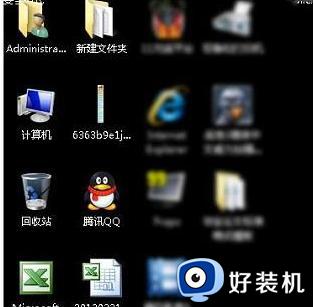
3、如果安全模式都进不去或者进入之后还是黑屏,排查硬件问题后就果断重装系统吧
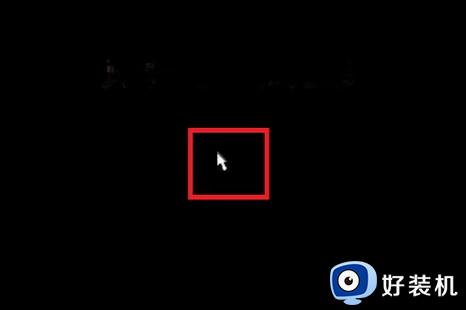
4、硬件问题最多的就是内存条,拆机拔出内存条查看有没有氧化情况,用橡皮擦拭一下金手指或者更换内存条重新插回;

5、显卡也是电脑开机黑屏的一大杀手,显卡松动损坏导致,也可以将其拔下,擦拭金属部分装回尝试开机

win10系统开机显示欢迎后黑屏影响正常使用的,一般引起故障原因就那么几种,参考教程设置,一切就恢复正常。
win10开机显示欢迎后黑屏为什么 win10开机显示欢迎后黑屏的修复方法相关教程
- win10开机logo后黑屏停留很久怎么办 win10显示完logo后黑屏修复方法
- win10进入欢迎界面后一直黑屏什么原因 win10进入欢迎界面后一直黑屏的解决技巧
- win10开机长时间黑屏怎么办 win10开机后黑屏很长时间修复方法
- win10进不了桌面黑屏怎么办 win10开机黑屏什么都不显示的修复方法
- win10开机后显示器黑屏怎么办 window10开机显示器黑屏如何修复
- win10obs显示器捕获黑屏怎么回事 win10obs窗口捕获黑屏如何解决
- win10开机不显示欢迎界面怎么回事 win10开机不显示欢迎界面如何处理
- win10登录后黑屏只显示鼠标怎么办 windows10开机黑屏只有鼠标的解决方法
- win10电脑开机后黑屏不显示桌面怎么办 win10电脑开机后黑屏不显示桌面的解决方法
- win10进入桌面黑屏只有鼠标怎么办 win10桌面黑屏只有鼠标光标处理方法
- win10拼音打字没有预选框怎么办 win10微软拼音打字没有选字框修复方法
- win10你的电脑不能投影到其他屏幕怎么回事 win10电脑提示你的电脑不能投影到其他屏幕如何处理
- win10任务栏没反应怎么办 win10任务栏无响应如何修复
- win10频繁断网重启才能连上怎么回事?win10老是断网需重启如何解决
- win10批量卸载字体的步骤 win10如何批量卸载字体
- win10配置在哪里看 win10配置怎么看
win10教程推荐
- 1 win10亮度调节失效怎么办 win10亮度调节没有反应处理方法
- 2 win10屏幕分辨率被锁定了怎么解除 win10电脑屏幕分辨率被锁定解决方法
- 3 win10怎么看电脑配置和型号 电脑windows10在哪里看配置
- 4 win10内存16g可用8g怎么办 win10内存16g显示只有8g可用完美解决方法
- 5 win10的ipv4怎么设置地址 win10如何设置ipv4地址
- 6 苹果电脑双系统win10启动不了怎么办 苹果双系统进不去win10系统处理方法
- 7 win10更换系统盘如何设置 win10电脑怎么更换系统盘
- 8 win10输入法没了语言栏也消失了怎么回事 win10输入法语言栏不见了如何解决
- 9 win10资源管理器卡死无响应怎么办 win10资源管理器未响应死机处理方法
- 10 win10没有自带游戏怎么办 win10系统自带游戏隐藏了的解决办法
